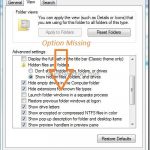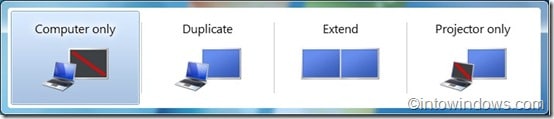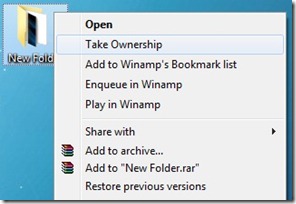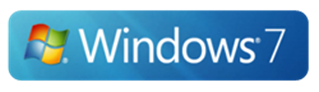La toute nouvelle superbar Windows 7 est sans doute la meilleure barre des tâches sur Windows. Il a été équipé de nombreuses fonctionnalités telles que des listes de raccourcis et des aperçus miniatures qui vous permettent d’augmenter considérablement la productivité globale sur un ordinateur exécutant Windows 7.

Par défaut, Windows 7 combine automatiquement tous les boutons de la barre des tâches et masque les étiquettes pour économiser de l’espace sur la barre des tâches et accueillir plus d’icônes de programme. Cependant, pour aider les utilisateurs qui préfèrent voir les étiquettes sur les boutons de la barre des tâches, une option appelée Ne jamais combiner les boutons est présente dans les propriétés de la barre des tâches (cliquez avec le bouton droit sur la barre des tâches et sélectionnez Propriétés).
Si vous constatez que la taille par défaut de la barre des tâches est petite ou grande lorsque vous utilisez Combiner lorsque la barre des tâches est pleine et ne combinez jamais les modes et que vous souhaitez modifier la taille par défaut des boutons de la barre des tâches, vous pouvez la personnaliser avec l’aide d’un tiers. modifications des outils disponibles.
Il existe de nombreux outils gratuits disponibles pour modifier et personnaliser la barre des tâches de Windows 7. Nous avons déjà couvert tous ces outils dans nos 7 outils gratuits pour modifier et personnaliser l’article de la barre des tâches. Dans cet article, nous souhaitons partager un petit outil qui vous permet de modifier la taille par défaut des boutons de la barre des tâches dans Windows 7.
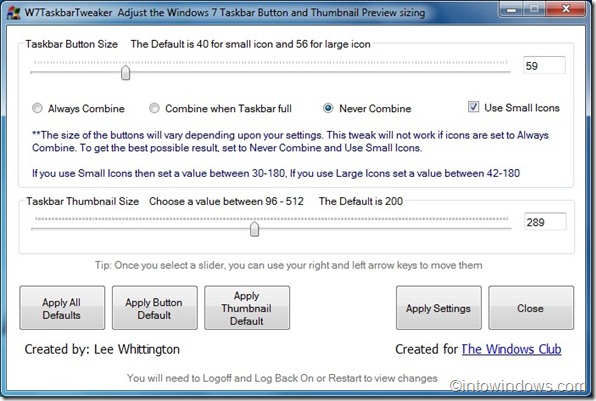
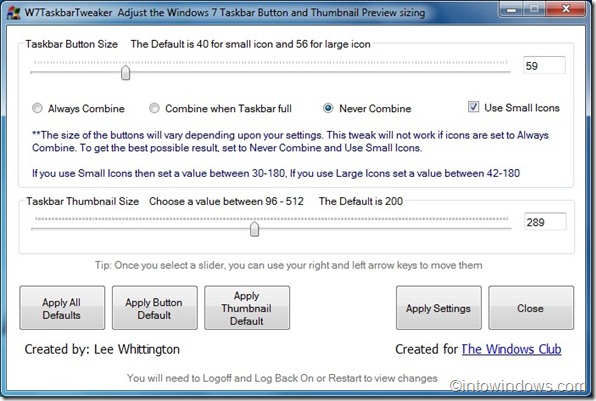
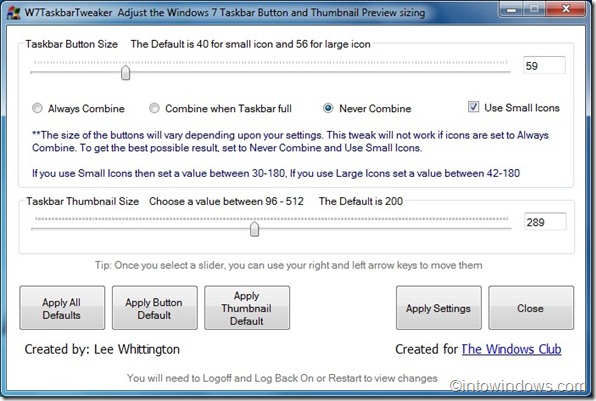
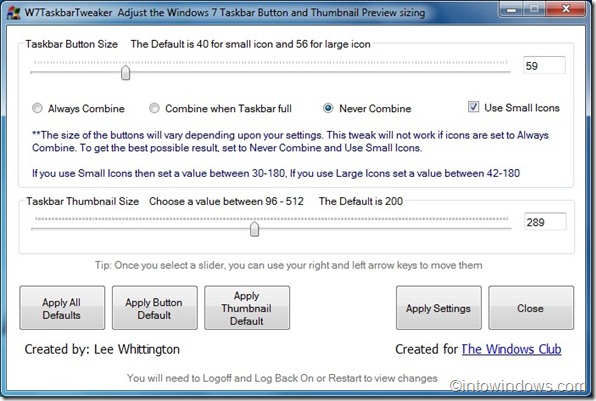
W7TaskbarTweaker est un utilitaire portable pour les utilisateurs de Windows 7 qui n’utilisent jamais la barre des tâches de style «Toujours combiner». L’outil vous permet de modifier facilement la taille des boutons de la barre des tâches. Le même outil propose également de redimensionner facilement la taille de l’aperçu des vignettes de la barre des tâches.
Une fois que vous avez terminé les modifications, déconnectez-vous, puis reconnectez-vous pour voir la modification. Notez que vous devez expérimenter un peu ses valeurs pour obtenir la taille parfaite du bouton de la barre des tâches de votre choix. Notez que ce réglage ne fonctionnera pas si vous utilisez le mode Ne pas combiner, le mode par défaut où Windows n’affiche que les programmes et masque les étiquettes.
Notez que ce réglage ne modifie pas la taille réelle de la barre des tâches. Si vous souhaitez augmenter la hauteur par défaut de la barre des tâches, cliquez avec le bouton droit sur la barre des tâches, cliquez sur l’option Verrouiller la barre des tâches pour la déverrouiller, placez le pointeur de la souris sur le bord supérieur de la barre des tâches et faites-la glisser vers le haut de l’écran. Une fois terminé, cliquez à nouveau avec le bouton droit sur la barre des tâches, puis cliquez sur l’option Verrouiller la barre des tâches pour verrouiller et enregistrer la nouvelle taille.
Télécharger W7TaskbarTweaker